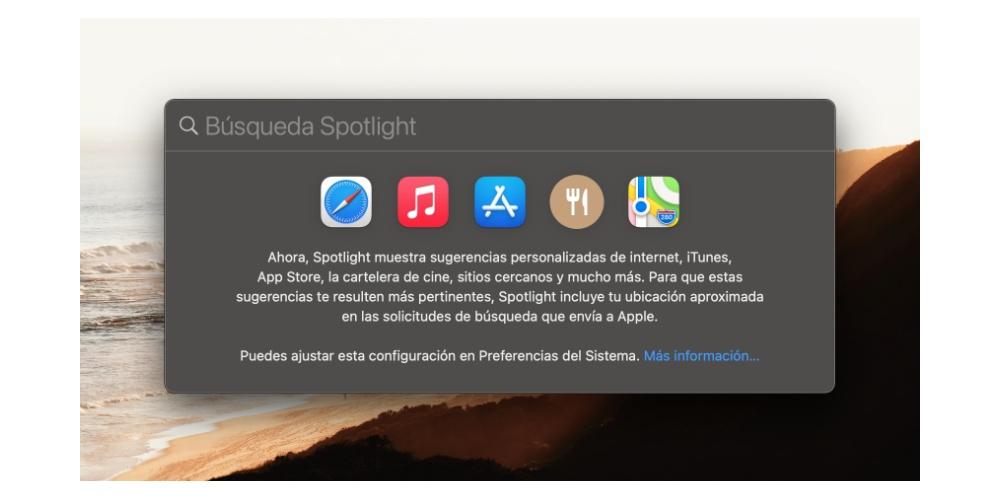L'ordre est un élément fondamental de notre vie de tous les jours, notamment pour être plus productif, donc dans un appareil comme le Mac, qui est utilisé dans la grande majorité des occasions de travailler, tout le contenu qu'il stocke doit être bien organisé pour pouvoir y accéder facilement. Par conséquent, dans cet article, nous allons vous dire comment vous pouvez organiser de manière optimale et très personnelle tous les documents et fichiers que vous avez sur votre Apple l'ordinateur.
Gardez votre bureau organisé
Habituellement, le premier désastre en termes d'organisation et, surtout, d'accumulation de différents fichiers et documents, se situe généralement sur le bureau. De nombreux utilisateurs sont capables d'y accumuler des centaines de documents, ce qui, en plus d'être une pratique qui réduira la productivité en raison du temps que vous devrez passer pour rechercher chaque document lorsque vous souhaitez l'utiliser, en stockant de nombreux fichiers sur le bureau. entraînera une perte de vitesse et de fluidité de l’ordinateur.
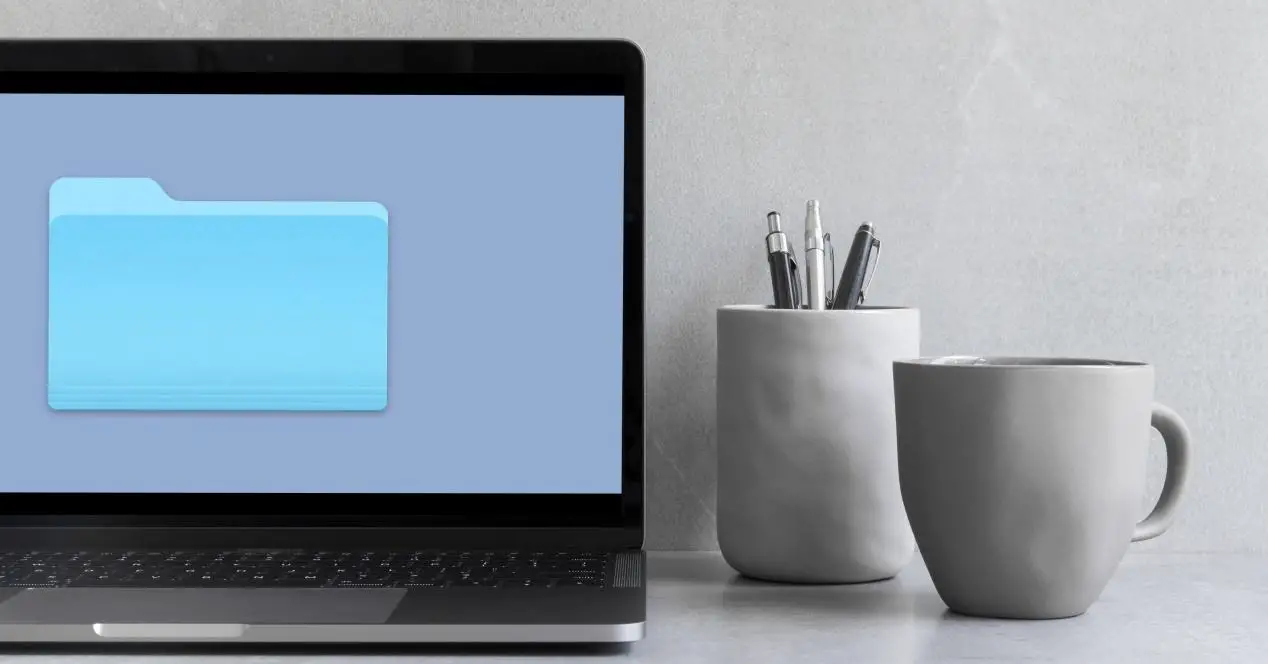
Cependant, dès le lancement de macOS Mojave en 2018, Apple a donné la possibilité à tous les utilisateurs de pouvoir organiser facilement et pratiquement sans aucun effort, tous les fichiers stockés sur le bureau, le tout grâce au regroupement par piles. Avec cette fonctionnalité que la société Cupertino a publiée dans macOS 10.14, vous pourrez regrouper tous les fichiers que vous avez sur votre bureau par type, c'est-à-dire toutes les photos d'une pile, toutes les vidéos d'une pile, tous les fichiers pdf dans une pile… De cette façon, au moins, vous n'aurez pas tout votre écran encombré de fichiers et votre bureau semblera un peu plus net.
Pour pouvoir utiliser cette fonction si appréciée par de nombreux utilisateurs à leur arrivée, il vous suffit de suivre les étapes suivantes que nous énumérons ci-dessous.
- Tenez-vous au bureau.
- Cliquez avec le bouton droit sur n'importe quelle partie du bureau.
- Dans le menu contextuel, cliquez sur «Utiliser les piles».
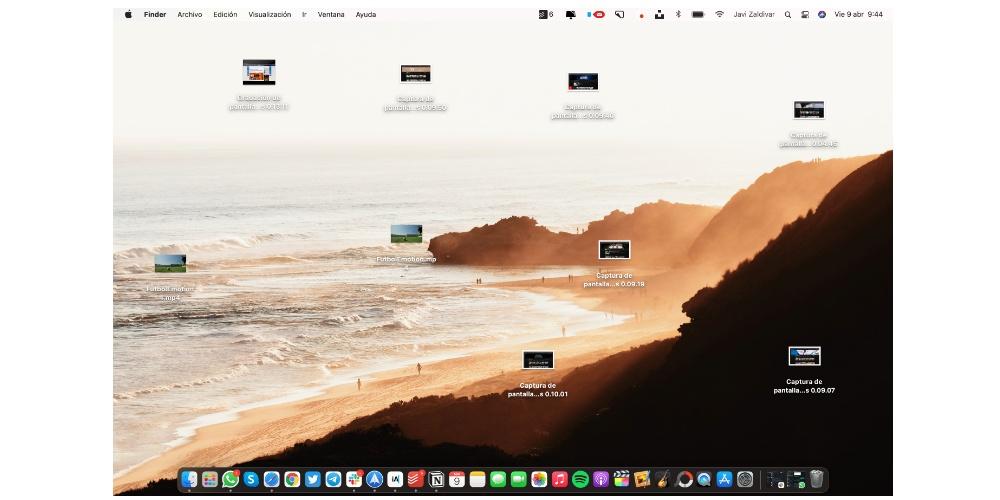
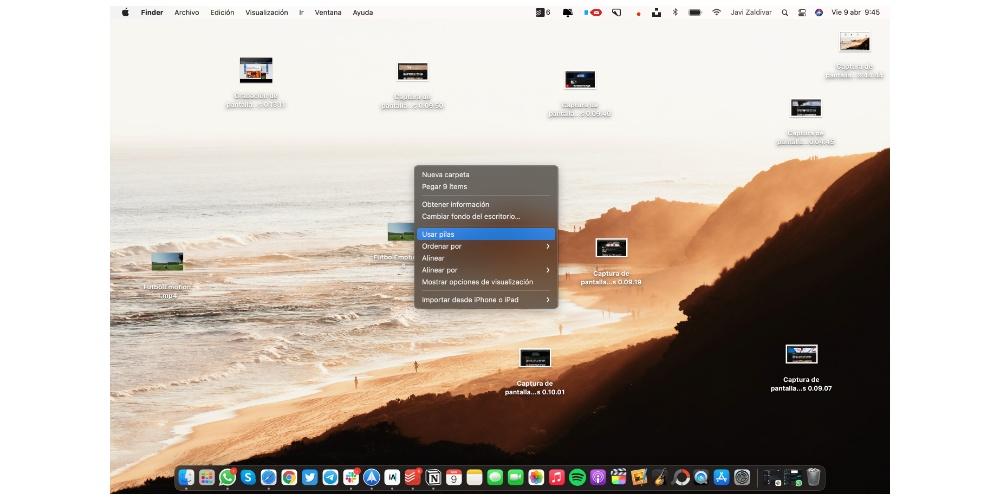
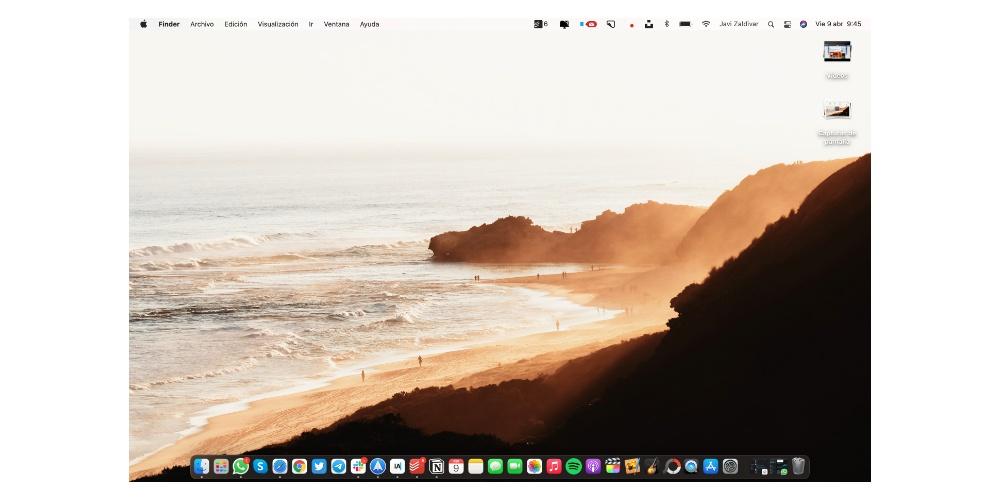
Une fois que vous avez activé le regroupement des fichiers sur votre bureau par piles, vous pouvez également modifier la façon dont ces fichiers sont regroupés. Par défaut, Apple les regroupera en fonction du type de fichier, mais vous disposez de toutes les options suivantes.
- Classe.
- Dernière date d'ouverture.
- Date d'inclusion.
- Date de modification.
- Date de création.
- Étiquettes.
Afin de changer la façon dont le système regroupe les batteries selon l'une des autres méthodes mentionnées ci-dessus, il vous suffit de suivre les étapes indiquées ci-dessous.
- Tenez-vous au bureau.
- Cliquez avec le bouton droit sur n'importe quelle partie du bureau.
- Dans le menu affiché, cliquez sur «Regrouper les piles par».
- Choisissez la façon dont vous souhaitez regrouper les fichiers sur votre bureau.
Utilisez des dossiers pour stocker vos documents
Nous continuons à parler de regroupement de fichiers, et évidemment, nous vous recommandons de toujours avoir tous vos fichiers bien organisés par dossiers. La création de dossiers dans macOS est vraiment simple, en fait, c'est aussi simple que dans d'autres systèmes d'exploitation de bureau. Il vous suffit de faire un clic droit sur n'importe quel emplacement de votre ordinateur et de cliquer sur «Nouveau dossier». De cette manière simple, vous pouvez créer des dossiers sur le bureau, dans le Finder, même dans un autre dossier lui-même, qui en même temps peut être dans un autre dossier, en bref, vous pouvez créer des dossiers pour organiser vos fichiers dans pratiquement tous les emplacements de votre Ordinateur Apple.
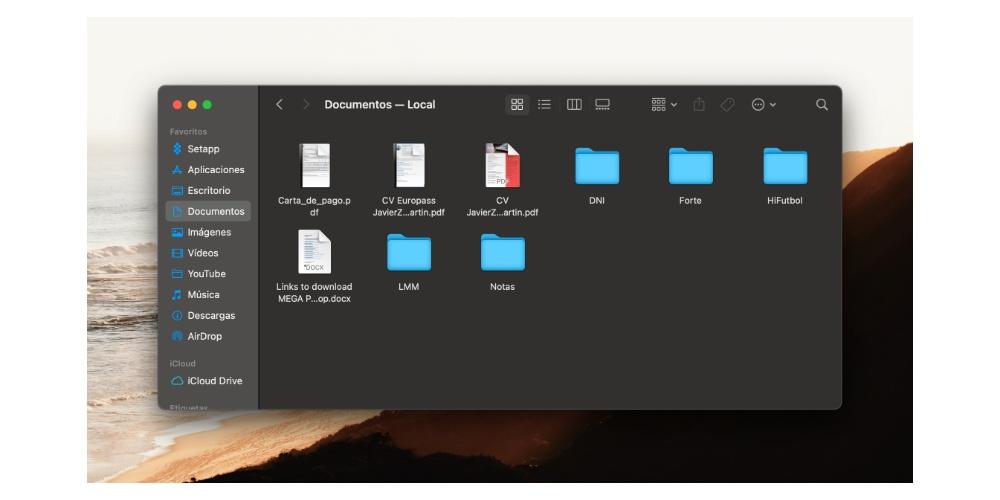
Notre recommandation est que vous utilisiez cette fonction pour organiser tous vos fichiers de manière beaucoup plus personnelle. Sur le bureau, vous avez la possibilité d'utiliser la commande par piles, cependant, dans le Finder, cette option est disponible afin de maintenir un bon ordre par dossiers vous rendra la vie beaucoup plus facile et plus confortable chaque fois que vous souhaitez rechercher l'un de vos fichiers.
Utilisez les filtres pour trier vos dossiers
Une fois que vous avez décidé de maintenir l'ordre au sein de votre Mac grâce à l'utilisation de dossiers, vous devez également savoir que vous pouvez filtrer leur contenu de différentes manières. Ces filtres disponibles dans le Finder, ce qu'ils feront est d'informatiser les fichiers en fonction du filtre que vous avez choisi. Ici, nous vous montrons quelles sont les options disponibles.
- Prénom.
- Classe.
- App
- Dernière date d'ouverture.
- Date d'inclusion.
- Date de modification.
- Date de création.
- Taille.
- Étiquettes.
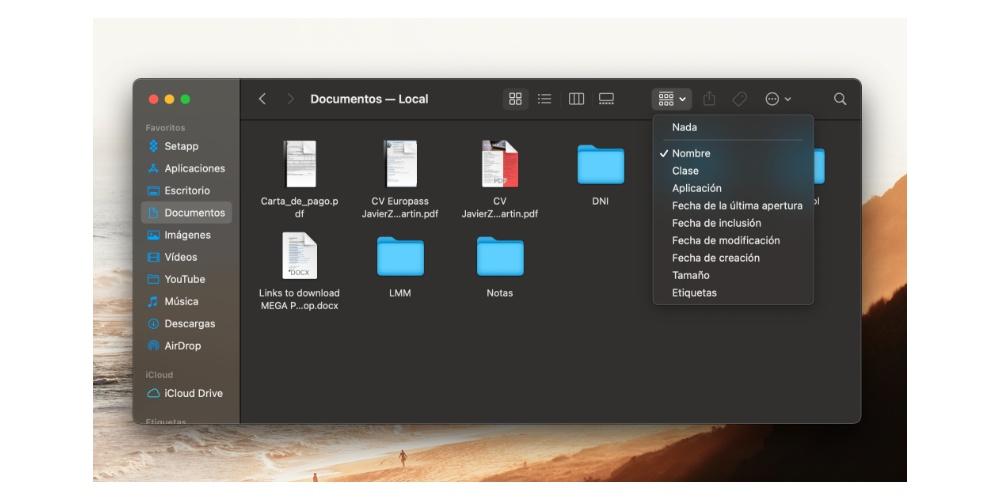
Sur la base de tous ces paramètres, vous pouvez organiser les fichiers inclus dans chacun des dossiers du Finder. De plus, l'utilisation de l'un d'entre eux dans un dossier n'implique pas que vous deviez utiliser le même dans le reste, dans chacun d'eux, vous pouvez utiliser un filtre différent.
Affichez votre contenu comme vous le souhaitez
Un autre moyen très utile de faciliter l'organisation de tous les fichiers est la façon dont ils sont affichés sur votre ordinateur Apple, c'est-à-dire la façon dont vous les visualisez. Pour ce faire, il vous suffit de cliquer sur l'icône qui s'affiche au centre de la partie supérieure du Finder.
Une autre façon d'accéder à l'affichage du contenu et de pouvoir choisir entre les différentes options proposées par Apple consiste à suivre les étapes suivantes.
- Allez dans le dossier.
- Cliquez avec le bouton droit sur n'importe quelle surface du dossier.
- Cliquez sur Visualisation.
- Choisissez une des options.
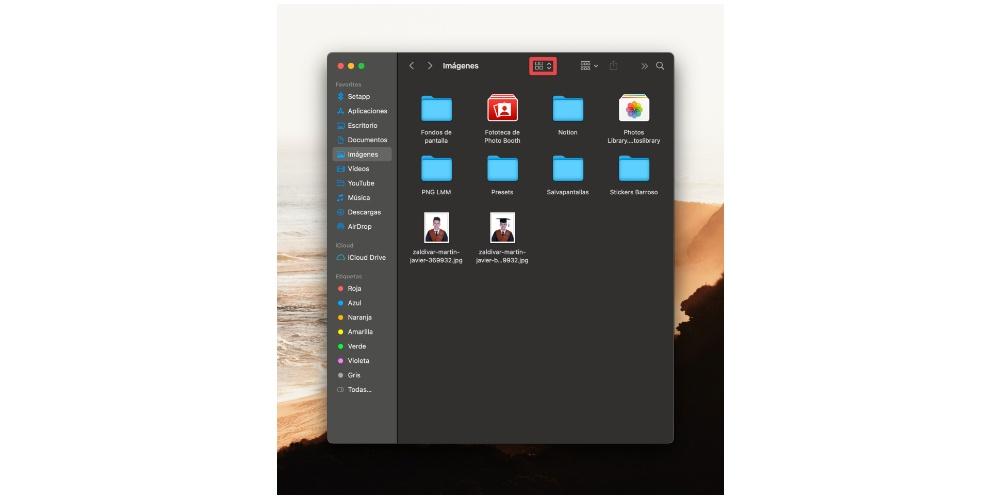
Les options dont vous disposez pour modifier la manière dont le contenu de chacun des dossiers est affiché sont les suivantes.
- Comme des icônes.
- Comme liste.
- Comme des colonnes.
- En tant que galerie.
Lors du choix de l'une de ces options, nous vous recommandons de toutes les essayer et de vérifier laquelle est la plus attrayante ou la plus utile pour vous car, après tout, ce sera la façon dont vous verrez à chaque fois tout le contenu du dossier. tu entres
Étiquetez vos dossiers et documents
Maintenant, nous voulons vous indiquer un moyen rapide et efficace de pouvoir accéder à certains dossiers ou documents qui sont vraiment importants pour vous et que vous souhaitez avoir à portée de main en un seul clic. Vous pouvez y parvenir grâce aux Tags. Si vous allez dans Finder, vous verrez que dans le menu de gauche, en bas, vous avez les étiquettes. Peut-être que vous utilisez macOS depuis longtemps et que vous n'y avez pas prêté attention, ou vous venez d'atterrir sur ce système d'exploitation et vous venez de les découvrir, de toute façon, comme nous l'avons mentionné, les étiquettes vous donnent un accès rapide à ces documents , fichiers ou dossiers que vous marquez avec ces étiquettes.
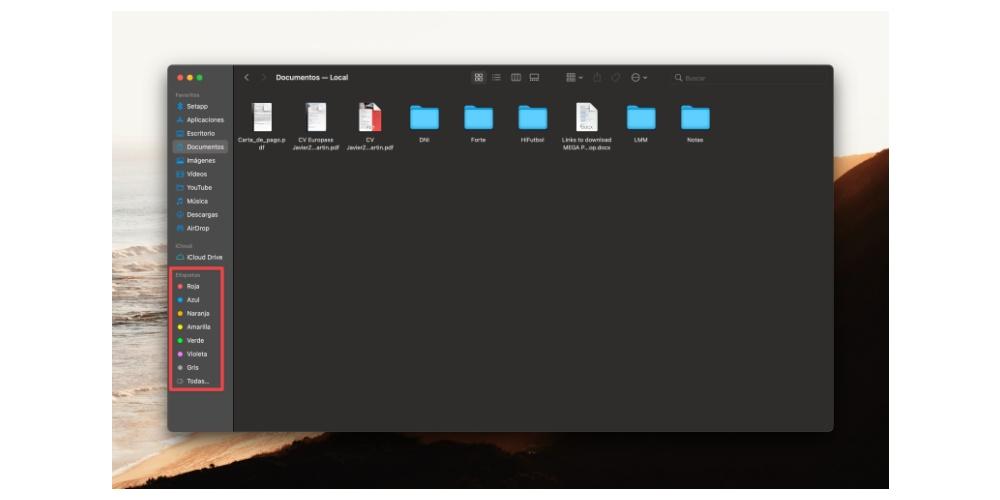
La façon de marquer un fichier, un document ou un dossier avec une balise est vraiment simple. Il vous suffit de faire un clic droit sur l'élément dont vous voulez les étiquettes, et dans le menu affiché, sélectionnez l'étiquette que vous voulez, si facile et si simple. Une fois que vous avez marqué ledit élément avec une étiquette, lorsque vous entrez dans Finder, il vous suffit d'aller sur l'étiquette avec laquelle vous avez marqué ledit élément et vous le trouverez.
Dans macOS, il existe déjà une série d'étiquettes prédéfinies, cependant, elles peuvent être personnalisées à votre guise, car vous pouvez à la fois les modifier et les supprimer, ainsi qu'en créer de nouvelles avec la couleur que vous souhaitez et le nom que vous souhaitez. Pour pouvoir effectuer l'une de ces actions, il vous suffit de cliquer sur Finder, puis sur Préférences, et enfin, sur Tags. Une fois ici, vous pouvez soit supprimer les étiquettes, les modifier ou, comme nous l'avons dit, en créer de nouvelles avec les couleurs et les noms que vous voulez et qui vous conviennent le mieux, afin, après tout, d'avoir tous les fichiers et documents sur votre ordinateur. mieux organisé.
Accédez rapidement à vos fichiers
Enfin, nous voulons vous parler du moyen le plus rapide qui existe pour pouvoir accéder à n'importe quel document. Au départ, nous avons fait remarquer que garder votre Mac bien organisé vous permettra d'accéder très facilement à tous vos fichiers et documents à tout moment. Cependant, il existe un moyen encore plus rapide d'y accéder, c'est-à-dire du moment que vous connaissez le nom du fichier ou du document en question. Nous parlons du moteur de recherche macOS, auquel vous pouvez accéder en cliquant simplement sur la petite loupe que vous pouvez trouver dans la partie supérieure droite de votre écran d'ordinateur. Grâce à Spotlight, vous pouvez entrer le nom du fichier et y accéder directement, c'est aussi simple que cela.